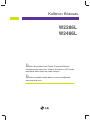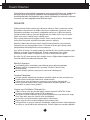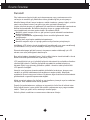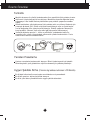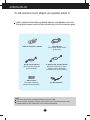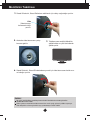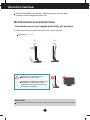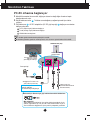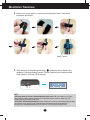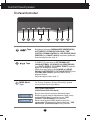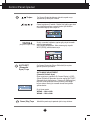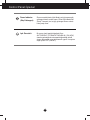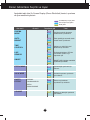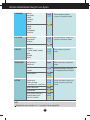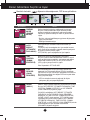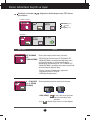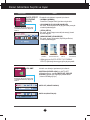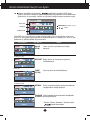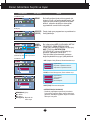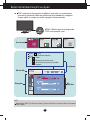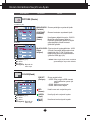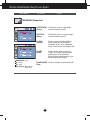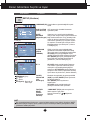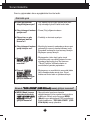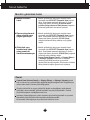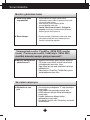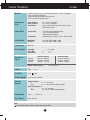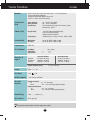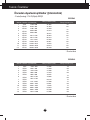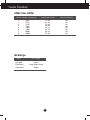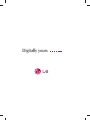LG W2486L-PF Kullanici rehberi
- Kategori
- TV'ler
- Tip
- Kullanici rehberi
Bu kılavuz aynı zamanda aşağıdakiler için de uygundur:

Ürünü kullanmadan önce Önemli Önlemler bölümünü
okudu¤unuzdan emin olun. Kullan›c› K›lavuzu’nu (CD) ileride
baflvurmak üzere eriflilir bir yerde saklay›n.
Ürünün üzerindeki etikete bak›n ve servis istedi¤inizde
sat›c›n›za bilgi verin.
W2286L
W2486L
Kullan›c› K›lavuzu

1
Önemli Önlemler
Yanl›fl kullan›m olas› elektrik çarpmas›na veya yang›n tehlikesine yol açabilse de
bu birim kiflisel güvenli¤inizi sa¤lamak üzere düzenlenmifl ve üretilmifltir. Bu
monitörde bulunan tüm önlemleri uygun olarak yürütmek için kurulumu, kullan›m›
ve servisi için olan afla¤›daki temel kurallara uyun.
Güvenlik
Sadece birimle birlikte verilen güç kablosunu kullan›n. Sat›c› taraf›ndan verilen
güç kablosu d›fl›nda farkl› bir kablo kullan›l›yorsa kablonun uygulanan ulusal
standartlar taraf›ndan onaylanm›fl oldu¤undan emin olun. Kablo herhangi bir
flekilde bozuksa kabloyu yenisiyle de¤ifltirmek için lütfen üretici veya en yak›n
yetkili tamir servisi sa¤lay›c›s›yla irtibata geçin.
Güç kayna¤› kablosu ana ba¤lant› kesme cihaz› olarak kullan›l›r. Kurulumdan
sonra prizin kolayl›kla eriflilebilir durumda olmas›n› sa¤lay›n.
Monitörü sadece bu k›lavuzun teknik özelliklerinde gösterilen veya ekranda
listelenmifl bir güç kayna¤›ndan iflletin. Evinizde ne tip bir güç kayna¤› sahip
oldu¤unuzdan emin de¤ilseniz sat›c›n›za dan›fl›n.
Afl›r› yüklü AC prizleri ve uzatma kablolar› tehlikelidir. Ayn› flekilde y›pranm›fl güç
kablolar› ve bozuk fifller de tehlikelidir. Elektrik çarpmas›na veya yang›n
tehlikesine neden olabilir. De¤ifltirmek için servis teknisyeninizi ça¤›r›n.
Bu ünite; fifli AC duvar prizine tak›l› oldu¤u sürece, dü¤mesinden kapatsan›z bile
üzerinde elektrik bulundurmaya devam eder.
Monitörü Açmay›n
‹çerisinde kullan›c› taraf›ndan onar›labilecek parça bulunmamaktad›r.
Monitör KAPALI oldu¤unda dahi içersinde Tehlikeli Yüksek Voltaj
bulunmaktad›r.
Monitör düzgün flekilde çal›flm›yorsa sat›c›n›zla irtibata geçin.
Yeniden Paketleme
Düzgün flekilde sa¤lamlaflt›r›lmad›kça monitörü e¤imli bir rafa yerlefltirmeyin.
Sadece üretici taraf›ndan önerilen bir stand kullan›n.
Lütfen ekran› yere düflürmeyin, sarsmay›n veya üzerine herhangi bir
nesne/oyuncak atmay›n.Aksi halde yaralanmalar meydana gelebilir, ürün
bozulabilir ve ekran hasar görebilir.
Yang›n veya Tehlikeleri Önlemek ‹çin
Oday› uzun bir süre bofl b›rakaca¤›n›z zaman monitörü KAPATIN. Evden
ayr›l›rken monitörü hiçbir zaman AÇIK b›rakmay›n.
Çocuklar›n monitör kabininin içine nesne düflürmelerine veya itmelerine engel
olun. Baz› dahili parçalar yüksek voltaj içermektedir.
Bu monitör için tasarlanmam›fl aksesuarlar› kullanmay›n.
Ekran uzun bir süre kullan›lmad›¤›nda fiflini prizden çekin.
Gök gürültüsü ve flimflek çakmas› durumunda, oldukça tehlikeli olabilece¤inden
asla güç ve sinyal kablosuna dokunmay›n. Elektrik çarpmas› meydana gelebilir.

2
Önemli Önlemler
Kurulum
Güç kablosunun üzerine hiçbir fleyin dayanmas›na veya yuvarlanmas›na izin
vermeyin ve monitörü güç kablosunun zarar görebilece¤i bir yere koymay›n
.
Monitörü banyo küveti, banyo lavabosu, mutfak lavabosu, çamafl›r le¤eni, ›slak bir
zemin veya yüzme havuzu yan› gibi suya yak›n yerlerde kullanmay›n.
‹flletim s›ras›nda oluflan ›s›y› gidermek için monitörlerin kabinlerinde havaland›rma
delikleri bulunmaktad›r. Bu delikler t›kan›rsa oluflan ›s› yang›n tehlikesiyle
sonuçlanabilecek ar›zalara neden olabilir. Bu nedenle ASLA:
Monitörü yatak, kanepe, kilim vs. gibi yerlere koyarak alt›ndaki havaland›rma
deliklerini t›kamay›n.
Düzgün havaland›rma sa¤lanmad›¤› sürece monitörü gömme bir alana
yerlefltirmeyin.
Delikleri bez veya baflka maddelerle kapatmay›n.
Monitörü radyatör veya ›s› kayna¤› yak›n›na veya üzerine yerlefltirmeyin.
Aktif Matris LCD’yi kal›c› olarak çizebilece¤i, bozabilece¤i veya zarar verebilece¤i
için Aktif Matris LCD’yi sert bir maddeyle ovmay›n veya vurmay›n.
Ekranda afterimage (görüntü sonras›) oluflmas›na neden olabilece¤i için LCD
ekrana uzun süre parma¤›n›zla bast›rmay›n.
Baz› nokta hatalar› ekranda K›rm›z›, Yeflil ve Mavi lekeler olarak belirebilir. Ancak
bunun monitörün performans›na hiçbir etkisi yoktur.
LCD monitörünüz için en iyi görüntü kalitesini elde etmek için mümkünse önerilen
çözünürlü¤ü kullan›n. Önerilen çözünürlük d›fl›ndaki bir modda kullan›l›rsa
ekranda ölçekli veya ifllenmifl görüntüler ç›kabilir. Ancak bu sabit çözünürlüklü
LCD panelin özelli¤idir.
Uzun bir sure boyunca ekranda sabit bir görüntünün b›rak›lmas›, ekrana zarar
verebilir ve görüntü sabitlenmesine/kaz›nmas›na neden olabilir. Monitörde
mutlaka bir ekran koruyucusu kullan›n. Bu durum, di¤er üreticilerin ürünlerinde de
görülmektedir ve garanti kapsam›nda de¤ildir.
Metal nesnelerle ekran›n ön yüzünü ve yan taraflar›n› çizmeyin veya bu noktalara
vurmay›n. Aksi takdirde ekran hasar görebilir.
Panelin ön tarafa bakmas›n› sa¤lay›n ve tafl›mak için ürünü her iki elinizle tutun.
Ürünü düflürürseniz, hasar gören ürün elektrik çarpmas›na veya yang›na neden
olabilir. Tamir için yetkili servis merkeziyle temasa geçin.
Ürünün yüksek s›cakl›klara ve neme maruz kalmas›n› önleyin.

Önemli Önlemler
3
Temizlik
Monitör ekran›n›n ön yüzünü temizlemeden önce monitörün fiflini prizden ç›kart›n.
Hafif nemli (›slak olmayan) bir bez kullan›n. Monitörün ekran›na do¤rudan sprey
kullanmay›n. Aksi halde üzerine püskürtülen sprey elektrik çarpmas›na neden
olabilir.
Ürünü temizlerken, güç kablosunun fiflini prizden çekin ve çizilmeyi önlemek için
yumuflak bir bezle silin. Ürünü ›slak bezle temizlemeyin veya su ya da baflka
s›v›lar› do¤rudan ürün yüzeyine püskürtmeyin. Elektrik çarpmas› durumuyla
karfl›lafl›labilir. (Benzen, tiner veya alkol gibi kimyasallar kullanmay›n)
Yumuflak bir beze spreyle 2 - 4 kez su püskürtün, ard›ndan bu bezle ön
çerçeveyi silin; silme s›ras›nda bezi yaln›zca tek yönde hareket ettirin. Fazla
›slakl›k leke kalmas›na neden olabilir.
Yeniden Paketleme
Kartonu ve ambalaj malzemesini atmay›n. Birimi içinde tafl›mak için idealdir.
Birimi baflka bir yere gönderirken orijinal malzemesiyle yeniden paketleyin.
Uygun fiekilde Atma
(Yaln›zca Hg lambas› kullan›lan LCD Monitör)
Bu üründe kullan›lan floresan lamba az miktarda c›va içermektedir.
Bu ürünü genel ev at›klar›yla birlikte atmay›n.
Bu ürün yerel idare yönetmeliklerine uygun flekilde at›lmal›d›r
.

4
AKSESUARLAR
!!! LGE ürünlerini tercih etti¤iniz için teflekkür ederiz !!!
Lütfen monitörünüzle birlikte afla¤›daki ö¤elerin verildi¤inden emin olun.
Herhangi bir parçan›n eksik olmas› durumunda, sat›c›n›zla temasa geçin.
Kullan›c› K›lavuzu / Kartlar›
Güç Kablosu
(Ülkeye ba¤l› olarak farkl›l›k
gösterebilir)
15 pimli D-Sub Sinyal Kablosu
(Ayarlama amac›yla bu sinyal
kablosu ürüne, fabrikadan
ç›kmadan önce tak›lm›fl olabilir.)
DVI-D Sinyal Kablosu
(Bu özellik tüm ülkelerde
geçerli de¤ildir.)
NOT
Söz konusu aksesuarlar, burada gösterilenden daha farkl› olabilir.
Ürün için standart uyumlulu¤u sa¤lamak üzere kullan›c›, demir çekirdekli korumal› (anten)
arabirim kablosu (D-sub 15 pimli kablo, DVI-D kablosu) kullanmal›d›r.
Kablo Tutucu
(Bu özellik modellerin
tümünde bulunmayabilir.)
AC-DC Adaptörü

5
Monitörün Tak›lmas›
5
Monitörü kurmadan önce monitör, bilgisayar sistemi ve ba¤l› di¤er cihazlar›n
kapal› oldu¤undan emin olun.
Stand›n Tak›lmas› veya Ç›kar›lmas›
1.
Monitörü, ön yüzü afla¤›ya gelecek flekilde
yumuflak bezin üzerine yerlefltirin.
2. Stand Gövdesini resimde gösterildi¤i gibi do¤ru yönde ürünün içersine tak›n.
Stand Ünitesini sonuna kadar itti¤inizden emin olun.
Stand Altl›¤›
Stand Gövdesi
Stand Ünitesi
düflebilir ve hasar
görebilir veya
yaralanmaya neden
olabilir.
‹yi Ba¤lant›
Kötü Ba¤lant›

66
Monitörün Tak›lmas›
ÖNEML‹
Bu resim genel ba¤lant› modelini göstermektedir. Monitörünüz resimde gösterilen
maddelerden farkl› olabilir.
Ürünü yaln›zca stand ünitesinden tutarak üst taraf› afla¤› gelecek flekilde tafl›may›n.
Ürün düflebilir ve hasar görebilir veya yaralanmaya neden olabilir.
3.
Stand Gövdesini, Stand Ünitesine sabitlemek için viday› sa¤a do¤ru çevirin.
Vida
Vida tutucuyu
kullanarak viday›
çevirin.
4.
Ard›ndan vida tutucusunu yatay
konuma getirin.
5. Takt›ktan sonra monitörü dikkatli bir
flekilde kald›r›n ve yüzü size bakacak
flekilde çevirin.
6.
Stand Ünitesini, Stand Gövdesinden ay›rmak için vida tutucusunu kald›r›n ve
sola do¤ru çevirin.

77
Monitörün Tak›lmas›
Monitörü kurmadan önce monitör, bilgisayar sistemi ve ba¤l› di¤er
cihazlar›n kapal› oldu¤undan emin olun.
Monitörünüzün konumland›r›lmas›
- Kurulumdan sonra aç›y› afla¤›da gösterildi¤i gibi ayarlay›n.
1. Maksimum konfor için panelin konumunu farkl› yollarla ayarlay›n.
E¤im Aral›¤›: -2
°
~15
°
ERGONOM‹K
Ergonomik ve rahat izleme konumu için ileri e¤im aç›s›n›n 5 dereceyi aflmamas› tavsiye edilir.
15
-2
Monitörün aç›s›n› ayarlarken ekrana
dokunmay›n veya bast›rmay›n.
Monitörün aç›s›n› ayarlarken parma¤›n›z› veya
parmaklar›n›z› monitörün tepesi ve stand
gövdesi aras›na koymay›n. Parma¤›n›z› veya
parmaklar›n›z› incitebilirsiniz.

8
Monitörün Tak›lmas›
PC/AV cihaz›na ba¤lan›yor
1. Monitörü kurmadan önce monitör, bilgisayar sistemi ve ba¤l› di¤er cihazlar›n kapal›
oldu¤undan emin olun.
2. Sinyal kablosunu tak›n . Takt›ktan sonra ba¤lant›y› sa¤lamlaflt›rmak için vidalar›
s›k›flt›r›n.
3. Güç kablosunu AC-DC adaptörüne (AC-DC güç kayna¤›) ba¤lay›n ve ard›ndan
kabloyu prize tak›n.
A
B
DVI-D (Dijital sinyal) Kablosunu ba¤lay›n
D-sub (Analog sinyal) Kablosunu ba¤lay›n
HDMI Kablosunu ba¤lama
NOT
Bu, arkadan görünümünün basitlefltirilmifl bir resmidir.
Bu arkadan görünüm genel bir modeli gösterir; sizin ekran›n›z gösterilenden farkl› olabilir.
Mac adaptörü
Apple Macintosh kullanimi için verilen kablo üzerindeki 15 pin
yüksek yo
¤unluklu (3 sr
›
a) d-sub VGA konekt
örünü 15 pin 2
s›ral› konektöre de
¤i
fltirmek için ayn bir fifl adaptörü gereklidir.
Macintosh için D-Sub sinyal girifl kablosu konnektörü kullan›rken:
1
2
C
PC
PC
A
B
C
Duvar prizi tipi
Güç kablosunu ve sinyal
kablosunu resimde
gösterildi¤i gibi sabitleyin.
Dijital Sinyal DVI-D
(Bu özellik bütün ülkelerde
bulunmamaktad›r.)
Kablolu Kulakl›k /
Kulakiçi Kulakl›k
HDMI Kulakl›k ç›k›fl›
AV ayg›t› (Set Üstü Kutu, DVD,
Video, Video Oyun Konsolu)
*
HDMI, AV ekipman› üzerinde
optimize edilmifltir.
*
Desteklenmeyen Bilgisayar
3

9
Monitörün Tak›lmas›
NOT
‘Self Image Setting Function’ (Otomatik Görüntü Ayar› ‹fllevi) ? Bu ifllev kullan›c›ya en uygun
ekran ayarlar›n› sa¤lar. Kullan›c› monitörü ilk kez takt›¤›nda bu ifllev ekran› en uygun ayr› girifl
sinyalleri ayarlar›na otomatik olarak getirir.
‘AUTO/SET’ (OTO/AYAR) Fonksiyonu? Cihaz› kullan›rken veya ekran çözünürlü¤ünü de¤ifltirdikten
sonra bulan›k ekran, bulan›k harfler, erkanda titreme veya kaym›fl ekran gibi problemlerle
karfl›lafl›rsan›z çözünürlü¤ü düzeltmek için ‘AUTO/SET’ (OTO/AYAR) ifllev tufluna bas›n.
5. Gücü açmak için ön paneldeki power (güç) ( ) dü¤mesine bas›n. Monitöre güç
geldi¤inde, 'Self Image Setting Function' (Görüntü Ayarlama ‹fllevi) özelli¤i otomatik
olarak çal›flt›r›l›r. (Yaln›zca D-SUB girifli için)
4.
Kablolar› bir araya getirin ve resimde gösterildi¤i gibi Kablo Tutucusunu
kullanarak düzenleyin.
Kablo Tutucu

10
Kontrol Paneli ‹fllevleri
MENU (Menü)
Tuflu
On Screen Display’e (Ekran Görüntüsü) girmek
veya ç›kmak için bu tufla bas›n.
OSD LOCKED/UNLOCKED
(OSD Kilitlendi/OSD Kilidi Aç›ld›)
Bu ifllev mevcut kontrol ayarlar›n› kilitlemenizi sa¤lar.
Böylece bu ayarlar kazayla de¤ifltirilmezler. Birkaç saniye
boyunca MENU (Menü) tufluna bas›l› tutun. “OSD
LOCKED” (OSD Kilitlendi) mesaj› ç›kmal›d›r.
Birkaç saniye boyunca MENU (Menü) tufluna bas›l›
tuttu¤unuzda OSD kontrollerinin kilidini açabilirsiniz. “OSD
UNLOCKED” (OSD Kilidi Aç›ld›) mesaj› ç›kmal›d›r.
Ön Panel Kontrolleri
D-SUB/DVI-D sinyal girifli için EZ ZOOMING (EZ
YAKINLAfiTIRMA), 4:3 IN WIDE (4:3 GEN‹fi EKRAN)
veya PHOTO EFFECT (FOTO⁄RAF EFEKT‹) ö¤elerine
gitmek için bu dü¤meyi kullan›n.
HDMI sinyal girifli girifli için 4:3 IN WIDE (4:3 GEN‹fi
EKRAN), PHOTO EFFECT (FOTO⁄RAF EFEKT‹) veya
VOLUME (SES DÜZEY‹) ö¤elerine gitmek için bu
dü¤meyi kullan›n.
Daha fazla bilgi için bkz. sayfa 17.
Tuflu
1 2 3 5 74 86
Tuflu
Bu dü¤meyi kullanarak CINEMA MODE (S‹NEME MODU),
AUTO BRIGHT (OTOMAT‹K PARLAKLIK), TIME
CONTROL (ZAMAN KONTROLÜ), LIVE SENSOR (CANLI
SENSÖRÜ) veya SMART (AKILLI) menülerine girebilirsiniz.
Daha fazla bilgi için bkz. sayfa 16.

11
Kontrol Paneli ‹fllevleri
Monitörü açmak veya kapatmak için bu tuflu kullan›n.
Power (Güç) Tuflu
On Screen Display’de (Ekran Görüntüsü) bir seçime
girmek için bu tuflu kullan›n.
AUTO/SET
(Otomatik/
Ayar) Tuflu
AUTO IMAGE ADJUSTMENT
(Otomatik Görüntü Ayar›)
Ekran ayarlar›n›z› yaparken On Screen Display’e (OSD)
(Ekran Görüntüsü) girmeden önce her zaman AUTO/SET
(Otomatik/Ayar) tufluna bas›n. (Yaln›zca D-SUB girifli için)
Böylece ekran görüntünüz mevcut ekran çözünürlü¤ü
boyutu (ekran modu) için otomatik olarak ideal flekilde
ayarlanacakt›r.
En iyi ekran modu
W2286L : 1680 x 1050
W2486L : 1920 x 1080
Tufllar›
On Screen Display’de bulunan ifllevleri seçmek veya
ayarlamak için bu tufllar› kullan›n.
Ortam koflullar›na (Parlakl›k, Görüntü türü gibi) uygun olan
en iyi görüntü ayarlar›n› seçmek için bu ifllevi kullan›n.
Daha fazla bilgi için bkz. sayfa 19.
‹lk girifl s›ras›nda, ba¤lant›s› yap›lan girifl sinyali otomatik
olarak alg›lanmaktad›r.
Girifl sinyalini de¤ifltirirken, lütfen istenen girifl sinyalini
INPUT(G‹R‹fi) menüsünden seçin.
(Kaynak K›sayol Tuflu)

12
Kontrol Paneli ‹fllevleri
Ekran normal biçimde (Aç›k Modu) çal›flt›¤› zaman güç
göstergesi k›rm›z› renkte yanar. Ekran Uyku Modu’nda
(Enerji Tasarrufu) ise, bu güç göstergesi k›rm›z› olarak
h›zla yan›p söner.
Power Indicator
(Güç Göstergesi)
Bu sensor harici parlakl›k de¤erini ölçer.
AUTO BRIGHT (OTOMAT‹K PARLAKLIK), ON (AÇIK)
olarak ayarland›¤›nda ortam parlakl›¤›na ba¤l› olarak
ekran› daha parlak veya daha karanl›k yapar. Varsay›lan
de¤er fludur: OFF (KAPALI).
Ifl›k Sensörü

13
On Screen Display (OSD) (Ekran Görüntüsü) Kontrol Ayar›
Ekran Ayar›
On Screen Display (OSD) (Ekran Görüntüsü) Kontrolü sistemiyle
görüntü boyutu, konum ve ekran parametrelerinin ayarlanmas› h›zl›
ve kolayd›r. Size kontrollerin kullan›m›n› göstermek için afla¤›da
k›sa bir örnek verilmektedir. Afla¤›daki bölüm OSD’yi kullanarak
yapabilece¤iniz mevcut ayarlar ve seçimlerin özetidir.
On Screen Display’de (Ekran Görüntüsü) ayar yapmak için afla¤›daki
ad›mlar› izleyin:
MENU (Menü) Tufluna bast›¤›n›zda OSD ana menüsü ç›kar.
Bir kontrole eriflmek için veya Tufllar›n› kullan›n. ‹stedi¤iniz simge
iflaretlendi¤inde AUTO/SET (Otomatik/Ayar) Tufluna bas›n.
Görüntüyü istenen seviyeye ayarlamak için veya Tufllar›n› kullan›n.
Di¤er alt menü maddelerini seçmek için AUTO/SET (Otomatik/Ayar)
Tufluna bas›n.
Farkl› bir ifllev seçmek üzere ana menüye dönmek için bir kez MENU
(Menü) Tufluna bas›n. OSD’den ç›kmak için MENU (Menü) Tufluna iki kez
bas›n.
Menü ekran›
aç›l›r.
Ayar yapmak
istedi¤iniz
yere gidin.
Bir menü
simgesi seçin.
Durumu
ayarlay›n.
Menü
ekran›ndan
ç›k›n.
1
2
3
4

14
Ekran Görüntüsü Seçimi ve Ayar›
Afla¤›daki tablo tüm On Screen Display (Ekran Görüntüsü) kontrol, ayarlama
ve ayar menülerini gösterir.
CINEMA
MODE
Seçilen hareketli görüntüye
odaklanmak için kullan›l›r
AUTO
BRIGHT
Ekran parlakl›¤›n› otomatik olarak
kontrol etmek için kullan›l›r
TIME
CONTROL
Kullan›c›ya, belirli bir saati
bildirmek için kullan›l›r
LIVE
SENSOR
Dokunmatik dü¤me LED’inin
sensörünü açmak veya
kapatmak için
SMART
SMART (AKILLI) dü¤me menülerini
ayarlamak için kullan›l›r
EZ ZOOMING
Çözünürlü¤ü ayarlamak için
kullan›l›r
4:3 IN WIDE
Görüntü boyutunu ayarlamak
için kullan›l›r
NORMAL
GAUSSIAN BLUR
SEPIA
MONOCHROME
PHOTO
EFFECT
Ekran rengi modunu
ayarlamak için kullan›l›r
VOLUME
Kulakl›k ses düzeyini ayarlamak
için kullan›l›r
HDMI
Ana menü Alt menü Desteklenen girdi Tan›m
: D-SUB(Analog sinyal) girdisi
: DVI-D(Dijital sinyal) girdisi
: HDMI girdisi
DSUB
HDMI
DVI-D
DSUB
DVI-D
DSUB
HDMI
DVI-D
DSUB
HDMI
DVI-D
DSUB
HDMI
DVI-D
DSUB
HDMI
DVI-D
DSUB
DVI-D
DSUB
HDMI
DVI-D
DSUB
HDMI
DVI-D

15
Ekran Görüntüsü Seçimi ve Ayar›
NOT
Simgelerin s›ras› modele (14 ~ 24) ba¤l› olarak de¤iflebilir.
LANGUAGE
OSD POSITION
(
HORIZONTAL / VERTICAL)
WHITE BALANCE
OVERSCAN
RTC
(Sadece W2286L)
POWER INDICATOR
FACTORY RESET
Ekran durumunu kullan›c›n›n
iflletim ortam›na uyarlamak
içindir
SETUP
HORIZONTAL
VERTICAL
CLOCK
PHASE
SHARPNESS
Ekran›n berrakl›¤›n›, dengesini
ve keskinli¤ini düzeltmek içindir
TRACKING
Ekran konumunu ayarlamak
içindir
PRESET
(sRGB / 6500K / 9300K)
RED
GREEN
BLUE
COLOR
Ekran rengini uyarlamak
içindir
BRIGHTNESS
CONTRAST
GAMMA
BLACK LEVEL
PICTURE
Ekran›n parlakl›k, kontrast ve
gamas›n› ayarlamak içindir
HDMI
DSUB
DSUB
DSUB
HDMI
MOVIE
INTERNET
USER
NORMAL
DEMO
MOVIE
GAME
USER
STANDARD
SPORTS
F-ENGINE
‹stenen görüntü ayarlar›n›
seçmek ve uyarlamak içindir
HDMI
DSUB
DVI-D
DSUB
HDMI
DVI-D
DSUB
HDMI
DVI-D
DSUB
HDMI
DVI-D
DSUB
HDMI
DVI-D
DSUB
HDMI
DVI-D

16
Ekran Görüntüsü Seçimi ve Ayar›
Monitörün önündeki dü¤mesine dokundu¤unuzda, OSD ekran› görüntülenir.
Ana menü Tan›m
MENU(Menü): Ç›k›fl
,
:
Kayd›r
,
SET (Ayarla) :
Seç
CINEMA
MODE
(S‹NEME
MODU)
Seçilen hareketli görüntüye odaklanmak için kullan›l›r.
Bu ifllev, kullan›c› taraf›ndan seçilen alan›n d›fl›ndaki
alanlar›n parlakl›¤›n› ayarlayarak, web taray›c›s›ndaki
videolar için optimize edilmifl bir ortam ve görüntü kalitesi
sa¤lar.
* Bu ifllev, yaln›zca forteManager uygulamas› bilgisayarda
yüklü ise kullan›labilir.
* HDMI girdi desteklenmiyor.
Ekran parlakl›¤›n› otomatik olarak kontrol etmek için
kullan›l›r.
ON (AÇIK) seçili durumdayken, bu ifllev etraftaki ortama
ba¤l› olarak ekran parlakl›¤›n› otomatik olarak ayarlayarak
en uygun izleme koflullar›n› sa¤lar.
OFF (KAPALI) ayar› seçildi¤inde, bu ifllev kapat›l›r.
Kullan›c›ya, belirli bir saati bildirmek için kullan›l›r.
Bu ifllev, kullan›c› taraf›ndan belirlenen sürenin (1 veya 2
saat) geçti¤ini kullan›c›ya bildirir, söz konusu uyar› Alarm
Ekran Üstü Gösterimi (OSD) ve GÜÇ GÖSTERGES‹
(LED) ›fl›¤›n›n yan›p sönmesi ile yap›l›r.
Süre Seçenekleri: OFF/1HR /2HR
Dokunmatik dü¤me LED’inin sensörünü açmak veya
kapatmak için. Dokunmatik dü¤me LED’lerini ayarlamak
için kullan›l›r. Bu ifllev, kullan›c›n›n parmaklar›n› hisseder ve
dü¤melere basmadan önce dü¤me LED’lerini açarak daha
kolay çal›flt›rma sa¤lar.
* LED, bir elektriksel ortam olufltu¤unda (bir kiflinin
yaklaflmas› gibi) çal›flmaya bafllayabilir.
SMART (AKILLI) dü¤me menülerini ayarlamak için kullan›l›r.
Bu ifllev AUTO BRIGHT (OTOMAT‹K PARLAKLIK), TIME
CONTROL (ZAMAN KONTROLÜ) ve LIVE SENSOR
(CANLI SENSÖRÜ) ayarlar›n› yapar.
ON (AÇIK) seçildi¤inde, AUTO BRIGHT (OTOMAT‹K
PARLAKLIK) ve LIVE SENSOR (CANLI SENSÖRÜ)
etkinlefltirilir ve TIME CONTROL (ZAMAN KONTROLÜ)
1HOUR (1SAAT) olarak ayarlan›r. OFF (KAPALI) ayar›
seçildi¤inde, bu ifllevlerin tümü kapat›l›r. AUTO BRIGHT
(OTOMAT‹K PARLAKLIK), TIME CONTROL (ZAMAN
KONTROLÜ) ve LIVE SENSOR (CANLI SENSÖRÜ) tek tek
ayarland›¤›nda, her ayar otomatik olarak USER
(KULLANICI) de¤erine de¤ifltirilir.
AUTO
BRIGHT
(OTOMAT‹K
PARLAKLIK)
SMART
(AKILLI)
LIVE
SENSOR
(CANLI
SENSÖRÜ)
TIME
CONTROL
(ZAMAN
KONTROLÜ)

17
Ekran Görüntüsü Seçimi ve Ayar›
Monitörün önündeki dü¤mesine dokundu¤unuzda, OSD ekran›
görüntülenir.
Ana menü Tan›m
4 : 3 IN WIDE
(4 : 3 GEN‹fi
EKRAN)
Ekran›n görüntü boyutunu seçmek için kullan›l›r.
• WIDE (GEN‹fi) : Bu ayar, video sinyali giriflinden
ba¤›ms›z olarak genifl aç›da
görüntüler.
• 4 : 3 : Görüntü sinyali oran›n› 4:3 olarak de¤ifltirir.
WIDE
4:3
EZ ZOOMING
(EZ
YAKINLAfiTIRMA)
Ekran çözünürlü¤ünü belirlemek için kullan›l›r.
OSD’de (Ekran Üstü Gösterim) EZ ZOOMING (EZ
YAKINLAfiTIRMA) seçene¤ini belirledi¤inizde; ekran
çözünürlü¤ü, karakter ve resimlerin daha büyük
göründü¤ü bir alt kademeye iner. EZ ZOOMING (EZ
YAKINLAfiTIRMA) seçene¤ini bir kez daha seçti¤inizde,
çözünürlük orijinal de¤erine döner.
* Bu ifllev, yaln›zca 'forteManager' uygulamas›
bilgisayarda yüklü ise çal›flt›r›l›r.
* HDMI girdi desteklenmiyor.
MENU(Menü): Ç›k›fl
: Kayd›r
SET (Ayarla) : Seç
D-SUB/DVI-D girifli
HDMI girifli

18
Ekran Görüntüsü Seçimi ve Ayar›
Ana menü Tan›m
PHOTO EFFECT
(FOTO⁄RAF
EFEKT‹)
Ekrandaki renk efektlerini seçmek için kullan›l›r.
• NORMAL (NORMAL)
PhotoEffect (Foto¤raf Efekti) ifllevi devre d›fl› b›rak›l›r.
• GAUSSIAN BLUR (GAUS BULANIKLI⁄I)
Bu menü, ekran› daha renkli ve geçifller daha yumuflak
olacak biçimde de¤ifltirir.
• SEPIA (SEPYA)
Bu menü, ekran› Sepya tonunda (kahverengi) olacak
biçimde de¤ifltirir.
• MONOCHROME (S‹YAH BEYAZ)
Bu menü, ekran› Gri tonunda (Siyah Beyaz Resim)
olacak biçimde de¤ifltirir.
Alt menüye gitmek için AUTO/SET
(OTOMAT‹K/AYARLA) dü¤mesini
kullan›n.
MONOCHROME
(S‹YAH BEYAZ)
NORMAL
(NORMAL)
GAUSSIAN BLUR
(GAUS BULANIKLI⁄I)
SEPIA
(SEPYA)
VOLUME
Kulakl›k ses düzeyini ayarlamak için kullan›l›r.
MUTE ON (SESS‹Z AÇIK) için AUTO/SET
dü¤mesine bas›n, yeniden MUTE OFF (SESS‹Z
KAPALI) yapmak için dü¤meye yeniden bas›n.
(Yaln›zca HDMI girifli için)
Alt menüye gitmek için AUTO/SET
(OTOMAT‹K/AYARLA) dü¤mesini
kullan›n.
MUTE OFF (
SESS‹Z KAPALI)
MUTE ON (
SESS‹Z AÇIK)
* HDMI girifli için PHOTO EFFECT (FOTO⁄RAF
EFEKT‹) ifllevi ba¤l› olan ayg›ta göre çal›flmayabilir.

19
Ekran Görüntüsü Seçimi ve Ayar›
MENU(Menü):
Kaydet ve
Ç›k›fl
, :
Kayd›r
Kullan›c› monitörün sol taraf›ndaki dü¤mesini seçti¤inde OSD ekran›
görünür. Bu özellik, ortama en uygun hale getirilmifl durumda olan (ortam ayd›nlatmas›,
görüntü türü, vb. aç›s›ndan), istenen en iyi görüntü özelli¤ini kolayca seçmenizi sa¤lar.
Ana menü Alt menü Tan›m
D-SUB/DVI-D girifli
HDMI girifli
D-SUB/DVI-D girifli
HDMI girifli
MOVIE
(F‹LM)
Video veya film seyrederken bu özelli¤i
belirleyin.
INTERNET
GAME
(OYUN)
Belge (Word, vb.) üzerinde çal›fl›rken bu
özelli¤i belirleyin.
Oyun oynarken bu özelli¤i belirleyin.
NORMAL
STANDARD
(STANDART)
Ürünü, en genel kullan›m ortam›nda kullanmak
istedi¤inizde bu özelli¤i belirleyin.
Orijinal standart video kullanmak istedi¤inizde
bu özelli¤i belirleyin.
* General (Genel) (Standard - Standart) moda
kapal› durumdad›r.
F-ENGINE ifllevi çal›flt›r›ld›¤›nda, resimde gösterildi¤i gibi iki farkl› ton görüntülenir. Aktif durum
ekran›n sol, aktif olmayan durum da ekran›n sa¤ taraf›nda bulunur. ‹stedi¤iniz ifllevi seçin ve ayar›
kaydetmek için [MENU] (MENÜ) dü¤mesine bas›n.
Aktif olmayan durumAktif durum
Simgeler
Menü Ad›
Alt Menü Ad›
Sayfa yükleniyor...
Sayfa yükleniyor...
Sayfa yükleniyor...
Sayfa yükleniyor...
Sayfa yükleniyor...
Sayfa yükleniyor...
Sayfa yükleniyor...
Sayfa yükleniyor...
Sayfa yükleniyor...
Sayfa yükleniyor...
Sayfa yükleniyor...
Sayfa yükleniyor...
Sayfa yükleniyor...
-
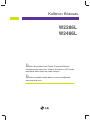 1
1
-
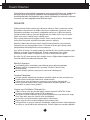 2
2
-
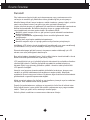 3
3
-
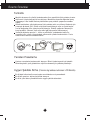 4
4
-
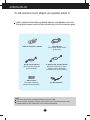 5
5
-
 6
6
-
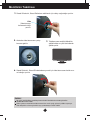 7
7
-
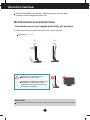 8
8
-
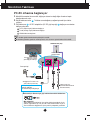 9
9
-
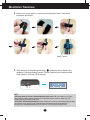 10
10
-
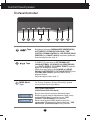 11
11
-
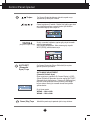 12
12
-
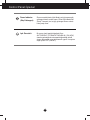 13
13
-
 14
14
-
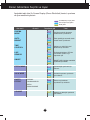 15
15
-
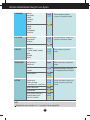 16
16
-
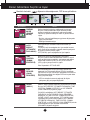 17
17
-
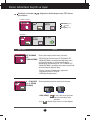 18
18
-
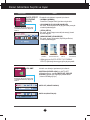 19
19
-
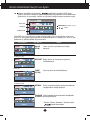 20
20
-
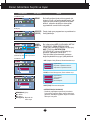 21
21
-
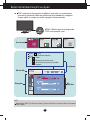 22
22
-
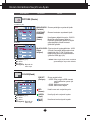 23
23
-
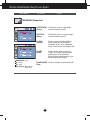 24
24
-
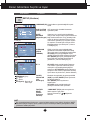 25
25
-
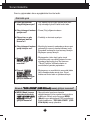 26
26
-
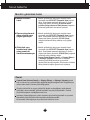 27
27
-
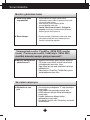 28
28
-
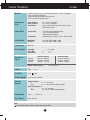 29
29
-
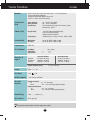 30
30
-
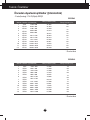 31
31
-
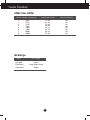 32
32
-
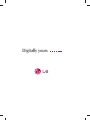 33
33
LG W2486L-PF Kullanici rehberi
- Kategori
- TV'ler
- Tip
- Kullanici rehberi
- Bu kılavuz aynı zamanda aşağıdakiler için de uygundur: